07版的Excel怎么改密码?
在Excel 2007中更改文件密码的方法包括:打开文件、选择“另存为”、访问“工具”菜单、设置新密码、保存文件。打开文件、选择“另存为”、访问“工具”菜单、设置新密码、保存文件。例如,打开文件后,选择“另存为”,然后在“工具”菜单中选择“常规选项”,输入新密码并保存,这样便能成功更改密码。以下将详细介绍每一个步骤。
一、打开文件
在Excel 2007中更改密码的第一步是打开你希望更改密码的Excel文件。确保你拥有当前文件的密码,因为在更改密码之前,你必须能够成功打开文件。如果你没有当前文件的密码,那么你将无法进行以下步骤。
在打开文件时,系统会提示你输入当前密码。输入当前密码后,文件将打开,你便可以开始进行下一步的操作。
二、选择“另存为”
在文件成功打开后,点击左上角的“Office按钮”,然后选择“另存为”。选择“另存为”的目的是为了创建文件的新副本,并在保存过程中设置新的密码。这样可以确保原文件的安全性,并且在需要时可以恢复原文件。
在选择“另存为”后,系统会弹出一个对话框,询问你希望将文件保存到哪个位置。选择你希望保存文件的位置,并为文件命名。
三、访问“工具”菜单
在“另存为”对话框中,注意到右下角有一个“工具”按钮。点击“工具”按钮,会弹出一个下拉菜单。选择“常规选项”以访问密码设置选项。
在“常规选项”中,你可以设置打开文件和修改文件的密码。打开文件的密码是指在打开文件时需要输入的密码,而修改文件的密码是指在保存对文件所做的更改时需要输入的密码。
四、设置新密码
在“常规选项”对话框中,你将看到两个密码输入框:“打开密码”和“修改密码”。输入你希望设置的新密码。如果你只想更改打开文件的密码,那么在“打开密码”输入框中输入新密码。如果你希望同时更改修改文件的密码,那么在“修改密码”输入框中也输入新密码。
为了确保密码的安全性,请选择一个复杂且难以猜测的密码。通常,密码应至少包含8个字符,并且包括大小写字母、数字和特殊字符的组合。
五、保存文件
输入新密码后,点击“确定”按钮。系统会要求你再次输入新密码以确认。确认新密码后,返回“另存为”对话框,点击“保存”按钮保存文件的新副本。
保存完成后,关闭文件并重新打开以确保密码已正确更改。系统会要求你输入新密码,输入新密码后文件将成功打开,这意味着密码已成功更改。
六、总结与注意事项
在Excel 2007中更改密码的过程中,有几个关键点需要特别注意:
确保当前密码正确:在更改密码之前,必须能够成功打开文件。这意味着你需要知道当前文件的密码。
选择合适的密码:新密码应复杂且难以猜测,以确保文件的安全性。
保存文件的新副本:通过“另存为”创建文件的新副本,以确保原文件的安全性。
确认新密码:在设置新密码时,系统会要求你再次输入新密码以确认,确保密码输入正确。
通过这些步骤,你可以轻松地在Excel 2007中更改文件密码,确保文件的安全性和保密性。
相关问答FAQs:
1. 如何在07版的Excel中设置密码保护工作表?
在Excel 2007中,您可以按照以下步骤来设置密码保护工作表:
打开Excel文件并选择要保护的工作表。
在“工具”菜单中,选择“保护”选项。
点击“加密文件”选项,并输入您想要设置的密码。
确认密码并点击“确定”按钮。
保存您的文件,此时工作表已经被密码保护了。
2. 我忘记了07版Excel文件的密码,怎么办?
如果您忘记了Excel文件的密码,您可以尝试以下方法来解决:
使用备份文件:如果您有该文件的备份副本,您可以尝试使用备份文件来打开。
寻求密码恢复工具:有一些第三方软件可以帮助您恢复Excel文件的密码。您可以在互联网上搜索并下载这些工具,然后按照说明进行操作。
重置密码:如果您不介意丢失文件中的数据,您可以尝试将文件的扩展名更改为.zip,并解压缩文件。然后,您可以编辑解压缩后的XML文件以删除密码保护。重新压缩文件并将扩展名更改回原来的格式,然后尝试打开文件。
3. 我想在07版Excel中更改密码,该怎么做?
如果您想更改已经设置的密码,您可以按照以下步骤进行操作:
打开Excel文件并选择要更改密码的工作表。
在“工具”菜单中,选择“保护”选项。
点击“解密文件”选项,并输入当前设置的密码。
然后,您可以选择重新设置新的密码或者不设置密码。
最后,保存您的文件,密码已经成功更改。
原创文章,作者:Edit2,如若转载,请注明出处:https://docs.pingcode.com/baike/4078627